Usa tu portátil, móvil o tablet como un segundo monitor Wi-Fi

Un segundo monitor es muy útil, sobre todo para trabajar. Sin embargo, los monitores cuestan bastante dinero y ocupan un espacio que muchos no tendremos en nuestro escritorio. Además que implican tener disponibles en nuestro PC o portátil puertos HDMI o DP para poder conectarlos. Y un enchufe cerca. Por suerte, existen alternativas que nos van a permitir aprovechar dispositivos que seguramente todos tengamos por casa, como un portátil viejo, un móvil o una tablet, para usarlo como segundo monitor. Y una de las mejores aplicaciones para esto es SpaceDesk.
SpaceDesk es un programa diseñado para permitirnos convertir cualquier ordenador o dispositivo en un monitor secundario para nuestro ordenador. Este programa solo requiere de un servidor (que instalamos en el ordenador principal) y un cliente (que instalaremos en el secundario) para poder usar un portátil, un móvil o una tablet como segundo monitor conectado a nuestro ordenador.
Este es un programa muy nuevo. Tanto que, a día de hoy, se encuentra aún en fase beta. A pesar de ello, se trata de una herramienta muy estable y ofrece un excelente rendimiento en todo tipo de dispositivos. No notaremos apenas diferencia entre un segundo monitor real conectado al PC y SpaceDesk.
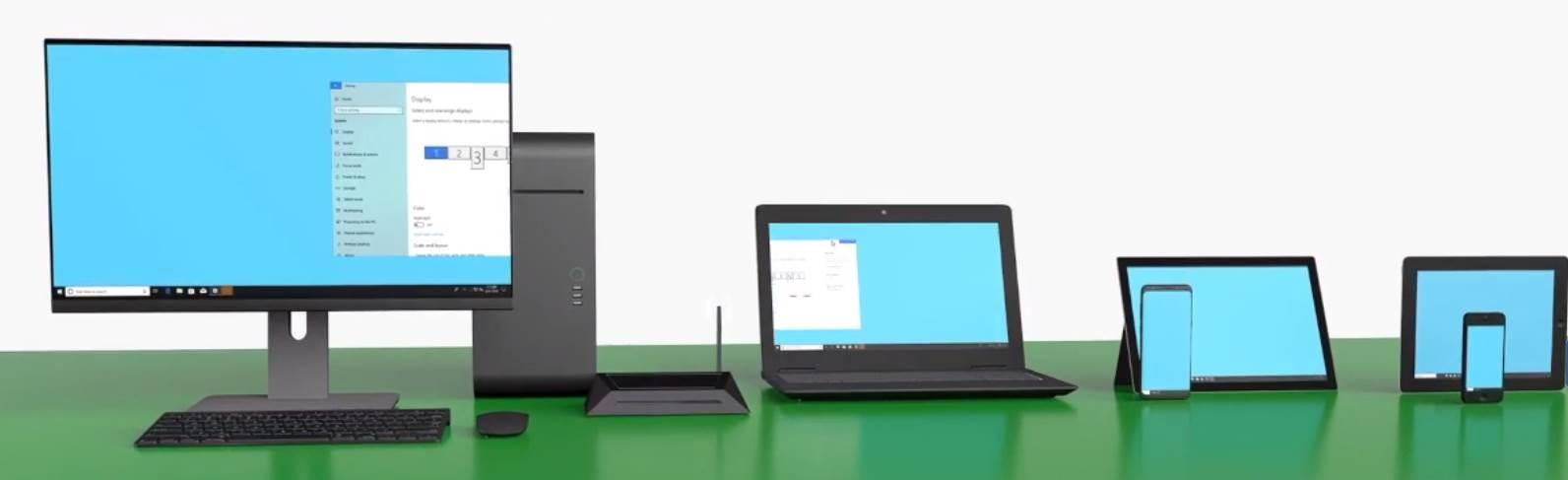
Características y requisitos de SpaceDesk
SpaceDesk funciona a través de la red local. Por ello, el único requisito que debemos cumplir es que tanto el PC principal como el dispositivo que vamos a usar como pantalla secundaria estén conectados al mismo router. Da igual que sea por cable o por Wi-Fi, funciona igual. Incluso podemos conectarlo a través de USB y usar la configuración Tethering de los smartphones.
Este programa ofrece a los usuarios todas las características de un monitor secundario. Es decir, vamos a poder usarlo para extender nuestro escritorio principal o para duplicarlo. También nos permite usar un teclado y ratón para controlar el PC de forma remota, e incluso hacerlo desde la pantalla táctil.
Otro requisito importante es que el ordenador principal (al que queremos conectar el segundo monitor) debe estar usando Windows 8.1 o Windows 10. No podremos usar SpaceDesk (a nivel de servidor) en otras versiones de Windows ni en otros sistemas operativos (como Linux o macOS).
En cuanto al cliente (el ordenador o dispositivo que vamos a usar como segundo monitor) hay mucha más libertad. Podemos usar cualquier ordenador con Windows 7, 8.1 o Windows 10, cualquier smartphone y tablet Android o cualquier iPhone o iPad. Además, cualquier sistema operativo que pueda ejecutar un navegador compatible con HTML5 podrá usarse como segundo monitor.
Muchas mejoras (sobre todo de seguridad) de camino
La conexión entre cliente y servidor de SpaceDesk se realiza a través de protocolo TCP/IP v4 (y en el futuro podrá usar también TCP/IP v6). Sin embargo, por ahora no cuenta con un sistema de cifrado punto a punto. Esto significa que toda la información que se transmita entre ambos dispositivos puede ser vista y capturada por cualquier persona conectada a la red.
También es importante destacar que no cuenta con medidas de seguridad. Podemos conectarnos al servidor sin contraseña ni nada. Al ser una herramienta diseñada para funcionar solo en red local no debería haber problema, pero eso no quita que sea una falta grave de seguridad.
Estas dos medidas de seguridad ya están planteadas por los desarrolladores, quienes las implementarán en futuras versiones. Además, también se mejorará la codificación de imagen y se añadirán funciones como el audio a través del Wi-Fi.
Gratis, pero con una versión «Pro» en camino
Dado que SpaceDesk aún se encuentra en una fase temprana de su desarrollo, este programa es totalmente gratuito, y sin limitaciones, para todos los usuarios.
A partir del tercer trimestre de 2020 encontraremos dos modalidades diferentes de este programa. La primera de ellas será gratuita, y nos permitirá conectar tan solo un dispositivo (es decir, tener una sola pantalla adicional) al mismo tiempo, y no podremos usar los controles táctiles para controlarla. La versión Pro, pensada para uso comercial, soportará varias pantallas, touchscreen completo, rotación automática, control remoto mediante teclado y ratón y mucho más.
Aunque de momento no conocemos el precio (ni si la versión gratis tendrá otras limitaciones), las compras se harán a través de compras in-app desde los dispositivos. Tampoco sabemos si será un pago único o tendremos que pagar una de las suscripciones que están tan de moda.
Conectar un segundo monitor a Windows nunca fue tan fácil
Mientras que algunas aplicaciones pueden parecernos complicadas de configurar, SpaceDesk ha apostado por la sencillez. Para usar este programa no tenemos que configurar nada en nuestro router (ni abrir puertos ni nada) ni en nuestro PC (configurar firewall, etc). Lo único que debemos cumplir es asegurarnos de usar el sistema operativo correcto e instalar el cliente y servidor en el PC y dispositivo.
El servidor que instalamos en Windows (en el ordenador principal) no tiene ninguna configuración. Lo único que veremos al abrirlo serán los datos del PC. Podemos ver la versión del servidor, la licencia y la dirección IP de nuestro ordenador. Nada más.
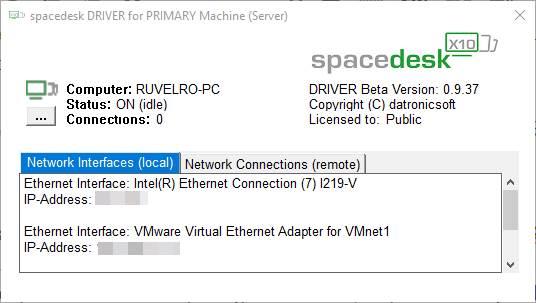
Los clientes que podemos instalar en Windows, Android o iOS tienen algunas configuraciones más. Por ejemplo, nos permiten configurar la calidad de la emisión, la resolución que queremos que tenga nuestra segunda pantalla y el funcionamiento de los periféricos.
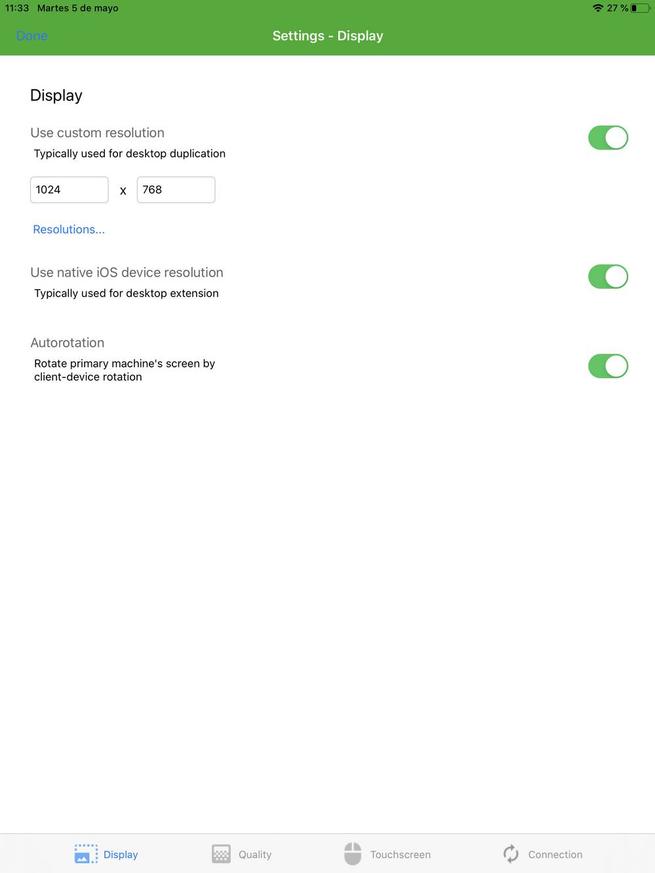


En cuanto a la forma de conectarnos al PC, no tiene ningún misterio. En la pantalla principal del cliente (en nuestro caso un iPad) aparecerá automáticamente el servidor que tengamos abierto en nuestro PC principal.
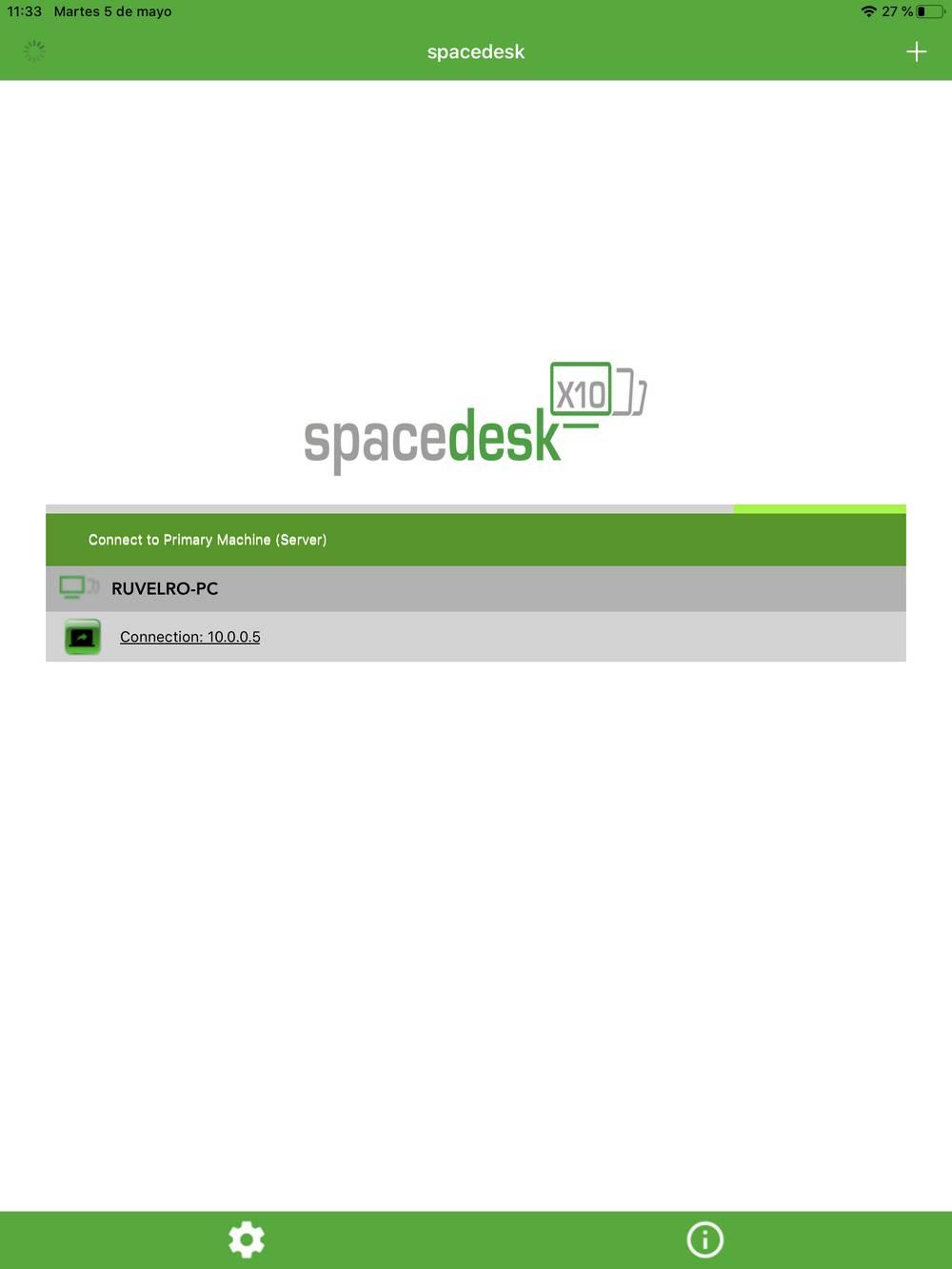
Simplemente pulsando sobre su IP automáticamente se conectará al ordenador y empezará a funcionar automáticamente el segundo monitor. Podemos cambiar su configuración, su ubicación y su modo de funcionamiento desde Windows, tanto desde su configuración como con el atajo de teclado Windows + P.
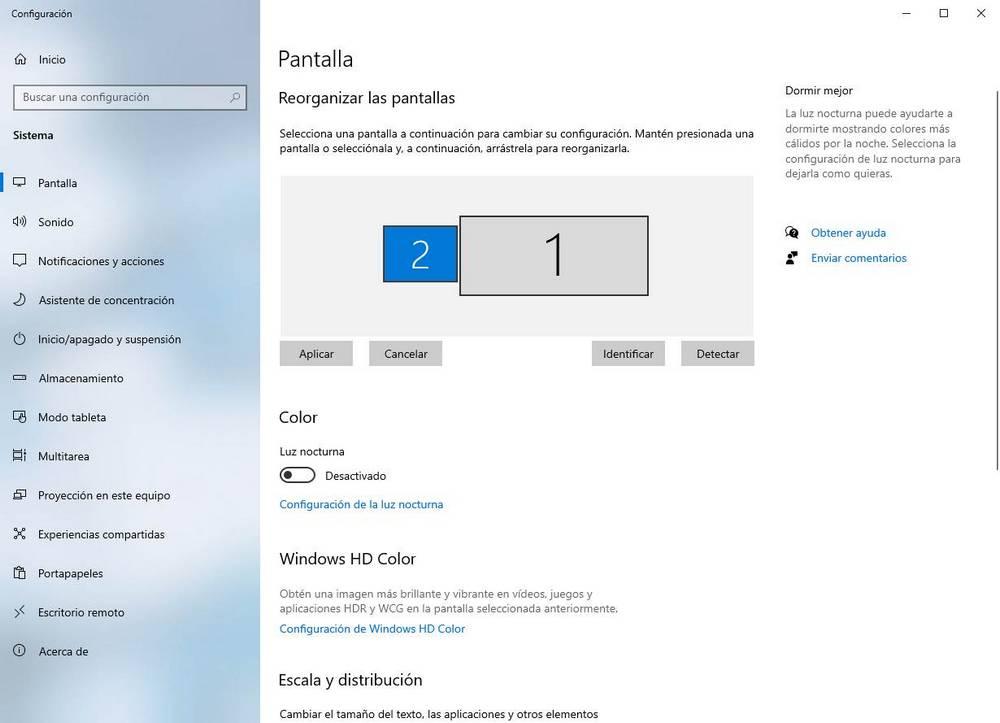
Descargar SpaceDesk
En su página web principal podemos encontrar todos los enlaces de descarga, tanto para el servidor, que solo funciona en Windows, como para los clientes, que podemos encontrar para Windows, Android, iOS y para navegadores en HTML5.
Recordamos que el servidor se debe instalar en el ordenador principal al que vamos a conectar el segundo monitor. Los clientes se instalan en los dispositivos que queremos usar como segunda pantalla.
Alternativas a SpaceDesk para tener un segundo monitor
Desde luego, SpaceDesk no es un programa revolucionario del sector. En la red podemos encontrar otras muchas alternativas que nos permiten hacer lo mismo, es decir, convertir nuestros dispositivos en monitores y pantallas secundarias:
- Air Display: la alternativa más completa para macOS.
- AirParrot 2: otra popular alternativa para colocar un segundo monitor en nuestro PC.
- Duet Display: una alternativa sin lag para convertir cualquier tablet Android o iOS en una segunda pantalla pata Windows y macOS.
- iDisplay: convierte todo tipo de equipos y dispositivos en pantallas secundarias.
- MaxiVista: algo obsoleto, pero a día de hoy sigue funcionando.
- Twomon USB, TwomonAir: una alternativa fácil y rápida para conectar un segundo monitor en Windows y macOS.
- XDisplay / Wired XDisplay: muy potente si no nos importa depender de un cable.
- ZoneScreen: uno de los más veteranos, útil sobre todo para ordenadores de Windows 98 a Windows XP.
Lo que sí es cierto es que, en características y precio, SpaceDesk es una de las mejores. No debemos dejar pasar la oportunidad de probarlo si queremos poder usar una segunda pantalla en nuestro PC sin limitaciones.
Fuente: SoftZone https://ift.tt/2YBkCVm Autor: Rubén Velasco
.png)
